फेसबुक प्रोफाइल या पेज को कस्टम यूआरएल कैसे दें
क्या आपको पता है कि कस्टम URL सेट करना संभव हैअपने फेसबुक प्रोफाइल पेज और ग्रुप पेज के लिए? यह प्रक्रिया बहुत सरल है और वास्तव में आपके फेसबुक पेजों तक पहुँचने या साझा करने को सरल बनाती है। यहां देखिए यह कैसे काम करता है।

पृष्ठ निर्माण पर एक कस्टम URL जोड़ना
अपने प्रोफ़ाइल पृष्ठ पर पहुंचने से पहले, आइए अपने फ़ेसबुक पेजों के URL को कस्टमाइज़ करने पर एक नज़र डालें।
सबसे पहले http://facebook.com/pages पर जाएं। ऊपरी दाईं ओर आपको "+ पृष्ठ बनाएँ" बटन दिखाई देगा। पृष्ठ निर्माण जारी रखने के लिए इसे क्लिक करें।
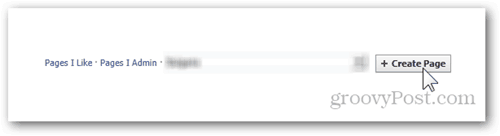
यहां से आपसे श्रेणी पूछी जाएगीआपके समूह का चूंकि मैंने इस ट्यूटोरियल के उद्देश्य के लिए एक अस्थायी समूह बनाया था, इसलिए मैंने "कॉज़ या कम्युनिटी" के तहत मेरा नाम रखा, लेकिन ध्यान से सोचें कि आपका समूह वास्तव में क्या होगा और आपकी श्रेणी को समझदारी से चुनेंगे।
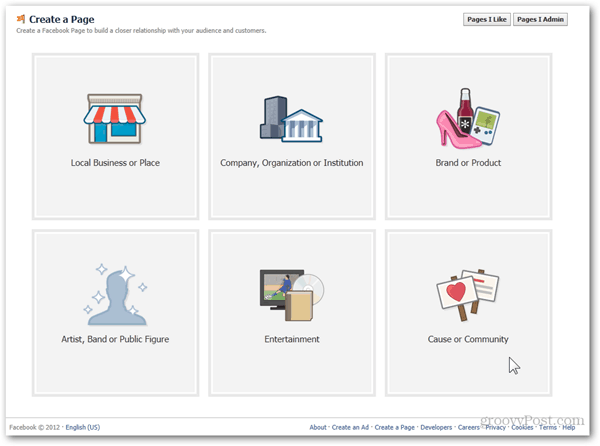
एक नाम चुनें, शर्तों को स्वीकार करने के लिए बॉक्स को चेक करें और गेट स्टार्टेड पर क्लिक करें।
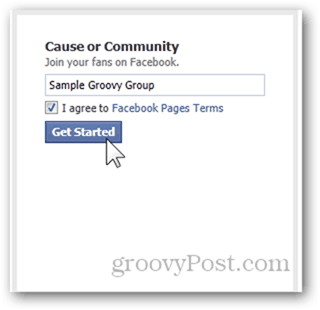
इसके बाद आपको 3 छोटे चरणों को पूरा करना होगाअपना समूह सेटअप प्राप्त करने के लिए आदेश दें। चूंकि हम केवल तीसरे में रुचि रखते हैं, इसलिए हम पहले दो से आगे नहीं बढ़े, लेकिन यदि आप वास्तव में एक समूह बना रहे हैं तो सुनिश्चित करें कि आप "फेसबुक वेब एड्रेस" भाग में कूदने से पहले उन्हें भर दें।

एक बार जब आप सेटअप के अंत तक पहुँच जाते हैं, तो बस अपना वांछित समूह URL दर्ज करें और फिर सेट एड्रेस पर क्लिक करें। यदि नाम उपलब्ध है तो आपको अच्छा होना चाहिए।
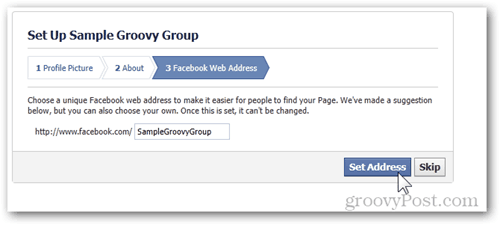
पृष्ठ का कस्टम URL बदलना / बनाना
यदि आपने अपने समूह का नाम बदलने का फैसला किया है और आपक्योंकि आपका URL अब मेल नहीं खाता है या आपने अपने URL में कुछ गलत लिखा है, तो facebook आपको URL बदलने की अनुमति देकर दूसरा मौका देता है। परंतु वॉट आउट - यदि आपके पास एक URL है जो पहले से सेट है, तो आप केवल एक बार URL बदल सकते हैं - बाद में यह स्थायी होगा!
अपने वर्तमान पृष्ठ पर जाएं और क्लिक करें पृष्ठ संपादित करें> अनुमतियाँ प्रबंधित करें व्यवस्थापक पैनल से।
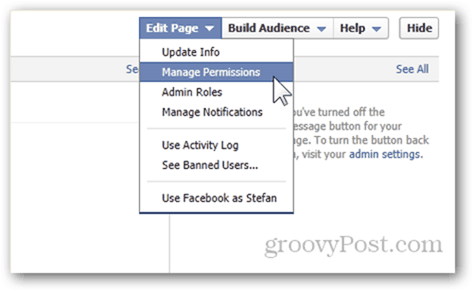
एक बार जब आप पृष्ठ सेटिंग में अपना रास्ता बना लेते हैं, तो मूलभूत जानकारी श्रेणी चुनें और फिर उपयोगकर्ता नाम चुनें> इस पृष्ठ के लिए एक उपयोगकर्ता नाम बनाएँ।
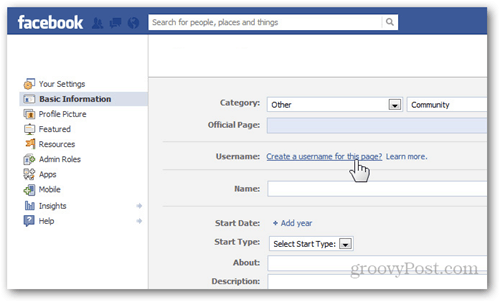
उपयोगकर्ता नाम बदलें / क्लिक करें।
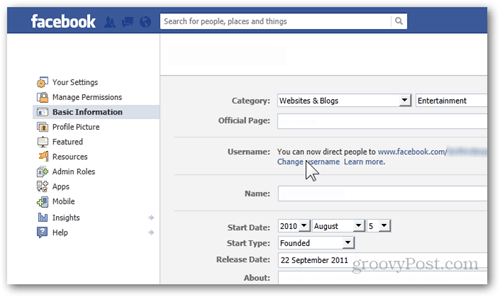
अभी सावधानी से अपना नया पेज URL दर्ज करें, पुराने को बदलकर, और यह सुनिश्चित करने के लिए उपलब्धता उपलब्धता बटन पर क्लिक करें कि किसी ने पहले से ही कस्टम URL नहीं लिया है।
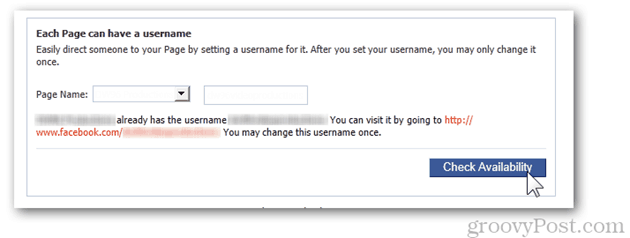
यदि आप भाग्यशाली हैं और आपका उपयोगकर्ता नाम उपलब्ध है,URL सेट होने के बाद क्या होगा, इसके बारे में आपको एक छोटी सी चेतावनी के साथ संकेत दिया जाएगा। सुनिश्चित करें कि आपने उन्हें ध्यान से पढ़ा है और यदि सब कुछ ठीक है, तो पुष्टि करें और अपने नए पृष्ठ URL का आनंद लें!
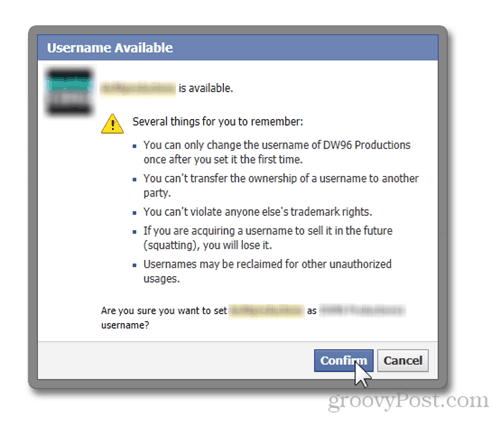
अपने प्रोफ़ाइल पृष्ठ पर एक कस्टम URL जोड़ें
हो सकता है कि हमने अंतिम के लिए सर्वश्रेष्ठ छोड़ दिया हो, लेकिन आपकी प्रोफ़ाइल में एक कस्टम URL जोड़ना एक दो तरफा ब्लेड है, क्योंकि फेसबुक पृष्ठों के विपरीत, आप केवल एक बार एक कस्टम URL जोड़ सकते हैं। इसे सेट करने के बाद, आप URL को बिल्कुल नहीं बदल सकते। आपको चेतावनी दी गई थी।
पृष्ठ के शीर्ष पर होम बटन के दाईं ओर छोटे तीर पर क्लिक करें। वहां से, खाता सेटिंग चुनें:
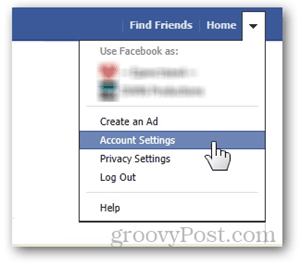
जनरल टैब और यूजरनेम पर क्लिक करें। पुष्टि करने के लिए अपना इच्छित उपयोगकर्ता नाम / कस्टम URL और अपना पासवर्ड दर्ज करें। एक अंतिम अनुस्मारक - सावधान रहें क्योंकि आप केवल अपने प्रोफाइल पेज के लिए अपना उपयोगकर्ता नाम / ग्राहक URL बदल सकते हैं एक बार.
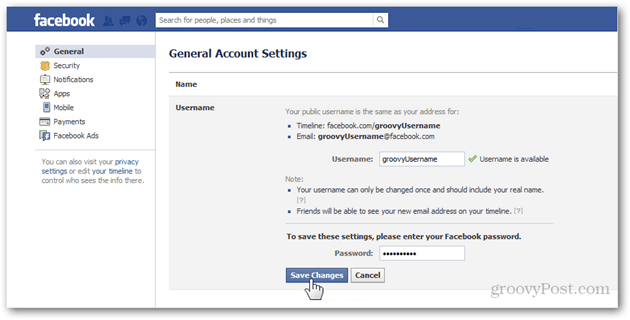
एक बार पूरा हो जाने के बाद, फेसबुक आपके नए प्रोफाइल URL को प्रदर्शित करेगा जिसे आपने चुना था।










एक टिप्पणी छोड़ें